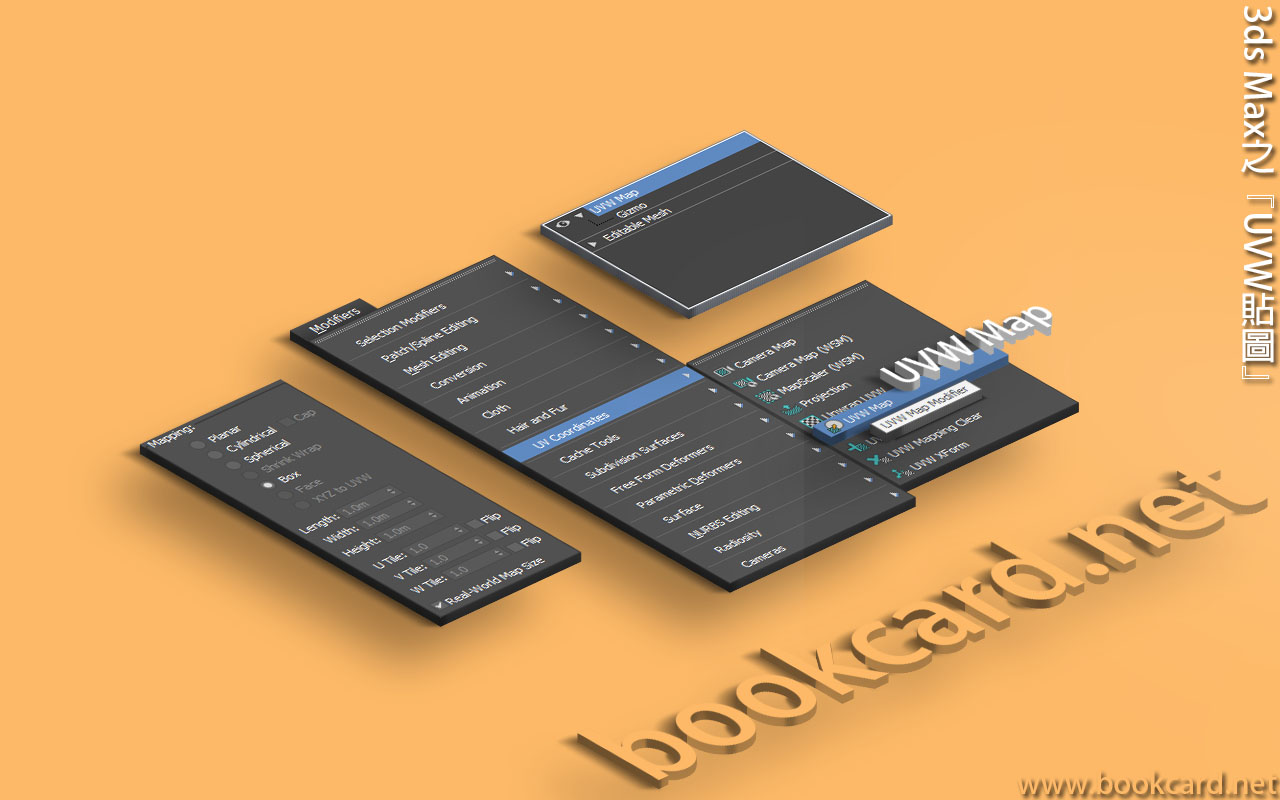
 當3DS MAX生成對象時勾選激活『生成貼圖坐標』.將自動生成『紋理坐標』.『紋理坐標』用於定義紋理貼圖與對象頂點對齊.紋理坐標用UVW定義.
當3DS MAX生成對象時勾選激活『生成貼圖坐標』.將自動生成『紋理坐標』.『紋理坐標』用於定義紋理貼圖與對象頂點對齊.紋理坐標用UVW定義.
| 紋理坐標 |
定義 |
| U |
水平方向 |
| V |
垂直方向 |
| W |
深度 |
網格對象需要『UVW貼圖』生成『紋理坐標』
| 修改器->UV坐標->UVW貼圖 |
| Modifiers->UV Coordinates->UVW MAP |
- 用Photoshop繪畫透明木箱紋理256*256 Pixel
- 啓動3DS MAX
- 用『長方體』BOX工具生成『正方體』
| 長度*寬度*高度 |
1.0m*1.0m*1.0m |
| 長度*寬度*高度分段 |
1 |
| 生成貼圖坐標 |
激活 |
| 真實世界貼圖大小 |
禁用 |
- 轉換為可编辑網格.
- 按M鍵激活『材質编辑器』
| 『漫反射』顔色 |
白色 |
| 『漫反射』紋理 |
『位圖』Bitmap |
| 『真實世界貼圖比例』 |
禁用 |
| UV偏移 |
0.0 |
| UV瓷磚 |
1.0 |
- 加入『UVW貼圖』
| 長方體 |
勾選激活 |
| 長度*寬度*高度 |
1.0m*1.0m*1.0m |
| UVW向平鋪 |
1.0*1.0*1.0 |
| 真實世界貼圖大小 |
禁用 |
- 將材質指派『正方體』
- 激活『視圖->視圖中的材質顯示為->有貼圖的真實材質』
| 七種貼圖 |
蒙皮包裹對象方式 |
| 『平面』Planar |
|
| 『柱形』Cylindrical |
『封口』Cap |
| 『球形』Spherical |
|
| 『收縮包裹』Shrink Wrap |
需禁『真實世界貼圖大小』. |
| 『長方體』Box |
|
| 『面』Face |
需禁『真實世界貼圖大小』. |
| 『XYZ到UVW』XYZ to UVW |
需禁『真實世界貼圖大小』. |
| 『長度*寬度*高度』
Length*Width*Height |
設定Gizmo尺寸,需禁用『真實世界貼圖大小』. |
| 『UVW向平鋪』
UVW Tile |
平鋪紋理,需禁用『真實世界貼圖大小』. |
| 『通道』Channel |
|
| 『貼圖通道』Map Channel |
|
| 『頂點顔色通道』Vertex Color Channel |
|
| 『對齊』Alignment |
|
| XYZ |
勾選激活對齊軸 |
| 『操縱』Manipulate |
|
| 『適配』Fit |
將Gizmo與對象邊緣對齊 |
| 『居中』Center |
將Gizmo中心與對象中心重叠 |
| 『位圖適配』Bitmap Fit |
|
| 『法綫對齊』Normal Align |
將Gizmo原點與法綫對齊 |
| 『視圖對齊』View Align |
匹配當前眎口 |
| 『區域適配』Region Fit |
將Gizmo與區域對齊 |
| 『重置』Reset |
將Gizmo回歸初此位置 |
| 『獲取』Acquire |
|
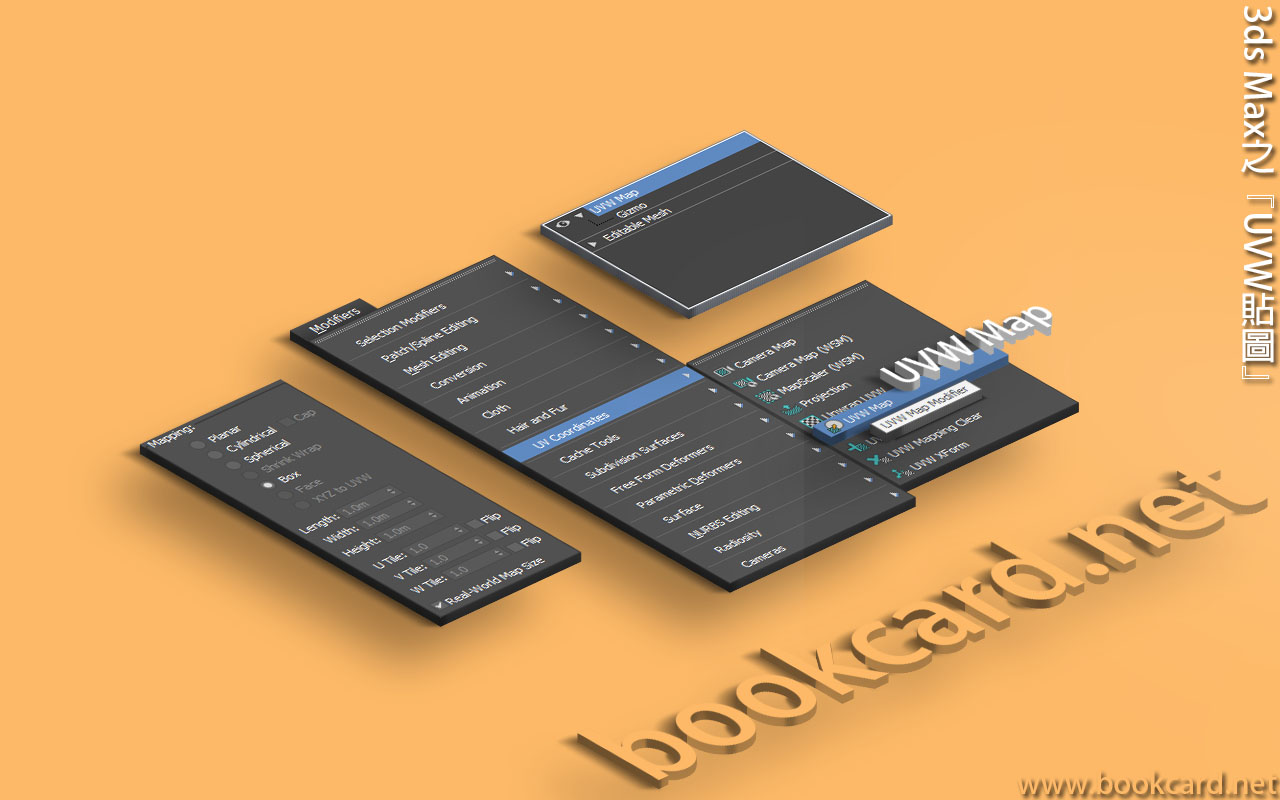
 當3DS MAX生成對象時勾選激活『生成貼圖坐標』.將自動生成『紋理坐標』.『紋理坐標』用於定義紋理貼圖與對象頂點對齊.紋理坐標用UVW定義.
當3DS MAX生成對象時勾選激活『生成貼圖坐標』.將自動生成『紋理坐標』.『紋理坐標』用於定義紋理貼圖與對象頂點對齊.紋理坐標用UVW定義.